封套
所谓封套,是在装配体中的一个特殊零件,利用封套可以在装配体中定义不同的区域。使用封套选择零件时,是根据装配体中的零件与封套的相对位置来确定的:在内部、在外部或相交叉。当使用上色视图模式时,封套零件以浅蓝透明的颜色显示。
如果用户使用装配体中现有的零件作为封套零件,那么这个零件必须是实体(不能抽壳,不能是空“盒子”,内部区域不能掏空),这是因为使用封套选择是基于装配体的零部件与封套零件间的干涉进行的。
4.13.1 插入封套零件
“插入封套”命令用于建立或插入一个作为封套使用的零部件,封套零件可以用于高级显示/隐藏,高级选择和应用封套选择。
通过选择下拉菜单的【插入】|【封套】|【新建】命令,在装配体中建立一个新的封套零件
选择下拉菜单的【插入】|【封套】|【从文件】命令,在当前装配体中插入一个已有的零件作为封套零件。
4.13.2 使用封套选择
封套可以根据装配体中的零部件与封套本身相对位置的不同用来选择装配体中的零部件。零部件选择以后,可以用于任何支持多个零部件的操作,包括定义配置、干涉检查、隐藏或显示、压缩或解除压缩、或者删除。
用户可以使用“选择使用封套”和“显示/隐藏使用封套”两个命令利用封套零件进行操作,选择的准则如下:
1位于封套内部
选择完全位于封套内部的零部件,但不包括有一面与封套外部相接的零部件。
1位于封套外部
选择完全位于封套外部的零部件,包括有一面与封套外部相接的零部件。
1与封套相交叉
与封套交叉。选择穿过封套边界的的零部件。
用户可以在ConfigrationManager中右击封套零件,从快捷菜单中选择【显示/隐藏使用封套】命令或【选择使用封套】命令,如图4-60所示。
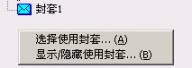
图4-60 使用封套
1.新配置
保持简化配置为激活状态,建立一个新配置并命名为“Conveyer_Path”,该配置为激活的配置。
2.插入新的封套零件
插入一个新的封套零件,并选择装配体的“Top”平面作为参考平面。系统将转换到绘制草图和编辑零件模式。如图4-61所示。

图4-61 插入新的封套零件
3.绘制草图并拉伸
如图4-62所示,绘制一个矩形,该矩形应该能够包含所有的“conveyor”子装配体。
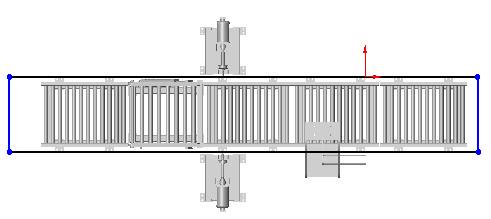
图4-62 绘制草图
如图4-63所示,使用草图建立拉伸,使特征能够完全包含“tilt_roller”子装配体。
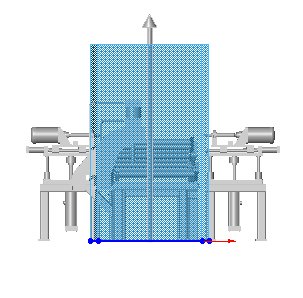
图4-63 建立拉伸
4.透明的封套零件
返回编辑装配体模式下,封套零件使用默认的浅蓝色透明模式显示。如图4-64所示。
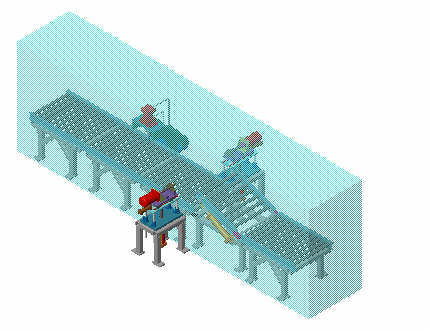
图4-64 透明的封套零件
5.FeatureManager设计树
如图4-65所示,封套零件(“封套1”)在FeatureManager设计树中使用了一个特殊的图标。
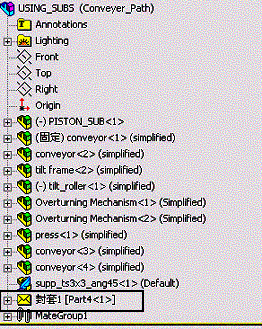
图4-65 FeatureManager设计树中显示的封套零件
6.使用封套
与其他零部件不同,封套零件显示在ConfigrationManager中,右击“封套1”,从快捷菜单中选择【显示/隐藏使用封套】命令,如图4-66所示。
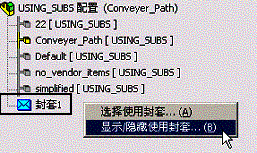
图4-66显示/隐藏使用封套
7.设置准则
如图4-67所示,使用封套隐藏零部件,其选择准则为【封套外部】和【与封套交叉】,对于其他不符合条件的零部件,则【显示】零部件。

图4-67 定义封套准则
8.完成的配置
通过隐藏零部件,当前完成的配置如图4-68所示。

图4-68 隐藏了零部件
9.人工隐藏
隐藏其他没有被封套选择的零件以及封套零件,完成该配置。如图4-69所示。
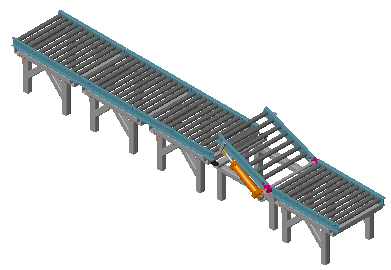
图4-69 完成的配置
10.关闭所有窗口
保存文件并关闭所有窗口